Win10系统重置修复系统的方法
摘要:今天,我们将为大家分享的是Win10系统重置的方法。那么,为什么要对Win10系统进行重置呢?如果我们电脑里的安装的是Win10系统,当我们...
今天,我们将为大家分享的是Win10系统重置的方法。那么,为什么要对Win10系统进行重置呢?如果我们电脑里的安装的是Win10系统,当我们的电脑使用起来越来越卡,或者系统设置出现了问题,可以选择Win10系统重置来修复系统,下面,就来教大家Win10如何使用重置来修复系统。
注意:在执行“重置此电脑”时建议先备份显卡驱动(非必要),当然有重要数据最好也备份。
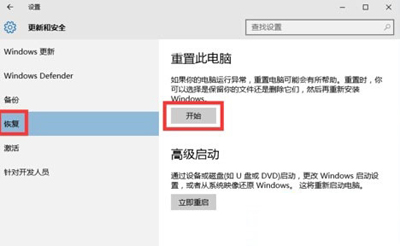
2、打开开始重置后,分别是:
(1)保留我的文件(选择这个会清除C盘,其他盘文件不会被删);
(2)删除所有内容(整个硬盘都会被删,然后自动重装win10);
(3)还原出厂设置(重装之前的系统,前提是你没删掉旧系统)。
这些选项我们需要选择第一个,在执行后会有相关选项,重置C盘即可。
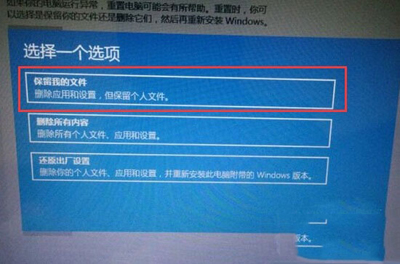
3、通过重置后再打开电脑,并安装相关驱动,设置电脑系统。
只要不是Win10硬件的故障都能通过重置来修复,重置的效果跟重装差不多,但是操作上却要简单得多,对硬件的损耗也比较少。
【Win10系统重置修复系统的方法】相关文章:
